Como reparar registro corrompido no Windows 10 - 5 maneiras
4 min. read
Published on
Key notes
- Os registros do Windows, junto com as DLLs, são geralmente os primeiros elementos que você deve verificar ao lidar com a maioria dos problemas do Windows.
- Como todos os tipos de dados digitais, os registros também podem ser corrompidos e mostraremos algumas das etapas fundamentais que precisam ser executadas caso isso aconteça.
- Felizmente, existem várias soluções fáceis para esse problema e orientaremos você em cada uma delas com instruções passo a passo.
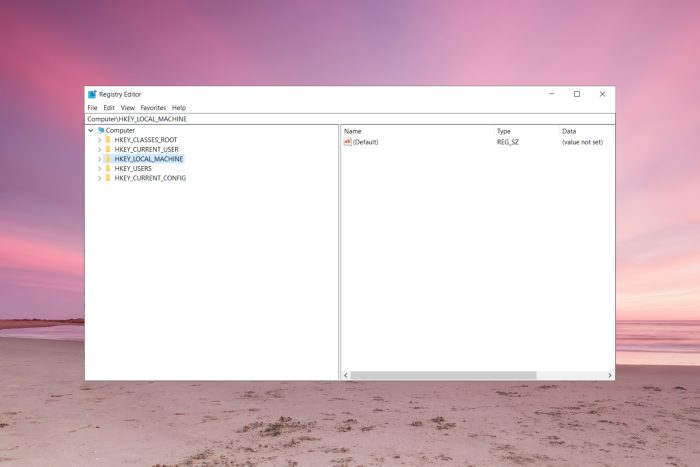
Mexer no registro do Windows pode resultar em um sistema Windows bloqueado. Mas existem maneiras de realizar o reparo do registro do Windows 10 com o prompt de comando.
Normalmente, você pode obter um erro de registro corrompido após fazer alterações no Editor do Registro. Por isso é mais do que recomendado fazer backup do seu registro antes de alterar qualquer coisa, pois lá você tem todas as configurações internas do seu sistema Windows 10.
Como posso saber se meu registro está corrompido?
Há muitas maneiras de saber se o Registro do Windows está corrompido, mas principalmente, o PC fica lento, trava, congela e, às vezes, você recebe um BSoD.
Mais importante ainda, precisamos saber quais são as principais causas da corrupção do registro:
- Problemas no disco rígido – Pode haver problemas no disco rígido, como setores corrompidos que resultam na perda de dados, que é a principal fonte de corrupção do registro.
- Software instalado incorretamente – A causa mais comum de corrupção do registro é o software desinstalado incorretamente que deixa entradas de registro que interferem na inicialização.
- Infecção por vírus e malware – Os vírus criam entradas de registro que são extremamente difíceis de remover manualmente; vírus, cavalos de Tróia e spyware também são conhecidos por gerar problemas de registro. Um bom software antivírus é sempre obrigatório.
Agora, vamos ver como podemos resolver esse problema com as soluções abaixo.
Como faço para corrigir um registro corrompido no Windows 10?
1. Repare seu sistema
- A mídia de instalação do Windows é necessária. Se você não tiver um, nosso guia sobre como criar um USB inicializável do Windows 10 irá ajudá-lo.
- Insira a mídia de instalação e reinicie o seu dispositivo.
- Quando solicitado, pressione qualquer tecla para inicializar a partir de DVD/USB. Se o prompt não aparecer, temos um guia sobre como inicializar a partir de uma mídia USB.
- Agora, no menu do instalador do Windows , vá para Reparo de Inicialização e siga as instruções na tela para consertar seu sistema Windows 10 – os dados não serão apagados, pois o sistema operacional será restaurado para um estado estável.
- Este procedimento também reparará o registro.
2. Instale um limpador de registro
Se isso não funcionar, você também pode usar um software de registro. Existem muitas ferramentas dedicadas que você pode usar para corrigir chaves de registro ausentes ou corrompidas.
3. Execute uma verificação SFC
- Vá para Iniciar , digite cmd e selecione Executar como administrador .
- Na janela cmd digite o script abaixo e pressione Enter .
sfc /scannow - Se o processo de verificação travar, saiba como corrigir o problema do chkdsk.
Se você tiver problemas com esta solução, veja o que fazer se não conseguir iniciar o Prompt de Comando como administrador .
4. Atualize seu sistema
- Clique no botão Iniciar e selecione Configurações .
- Clique em ok Atualização e segurança .
- Selecione Recuperação e clique em Começar .
- Selecione a seção Redefinir este PC e escolha Manter meus arquivos .
- Siga as instruções na tela.
Se esses métodos não resolverem os problemas do Registro, provavelmente você terá que instalar o Windows do zero.
5. Execute o comando DISM
- Vá para Iniciar e inicie o Prompt de Comando como Administrador .
- Digite o seguinte comando e pressione Enter :
DISM /Online /Cleanup-Image /ScanHealth - Aguarde até que o processo de digitalização seja concluído.
Esta é uma das maneiras mais simples de realizar o reparo do registro do Windows 10 com o prompt de comando, então experimente.
Alguns de nossos leitores perguntaram: A redefinição do Windows 10 corrige o registro? A resposta simples para isso é sim. Uma redefinição definirá completamente o seu Registro ao estado original. Na verdade, este é um último recurso recomendado para problemas de registro.
Portanto, se todas as tentativas fracassarem, você deve tentar uma reinicialização completa do sistema, que deve funcionar bem.
Também temos um guia completo sobre o que fazer se o registro do Windows 10 estiver corrompido.
Se você tiver dicas e sugestões adicionais sobre como consertar chaves de registro corrompidas no Windows 10, liste-as nos comentários abaixo. Além disso, você pode deixar aí quaisquer outras dúvidas que possa ter.

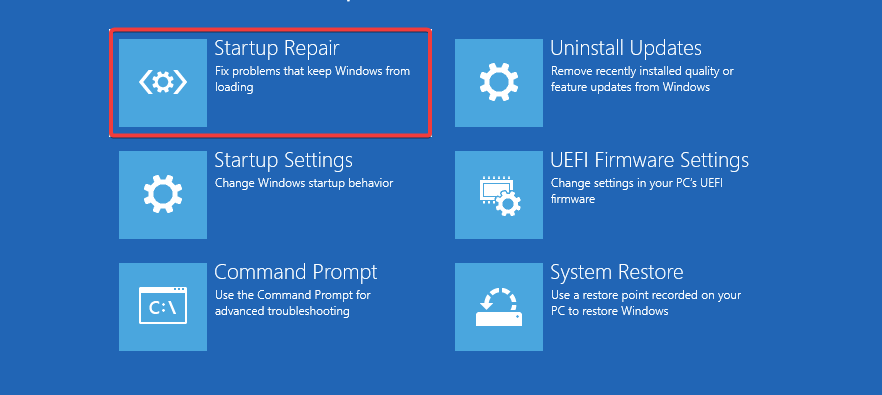
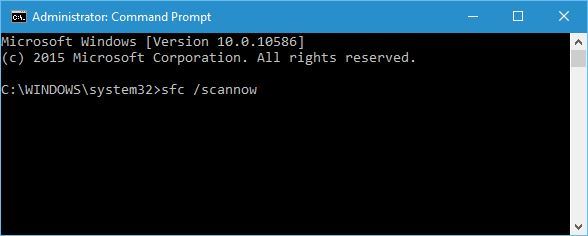

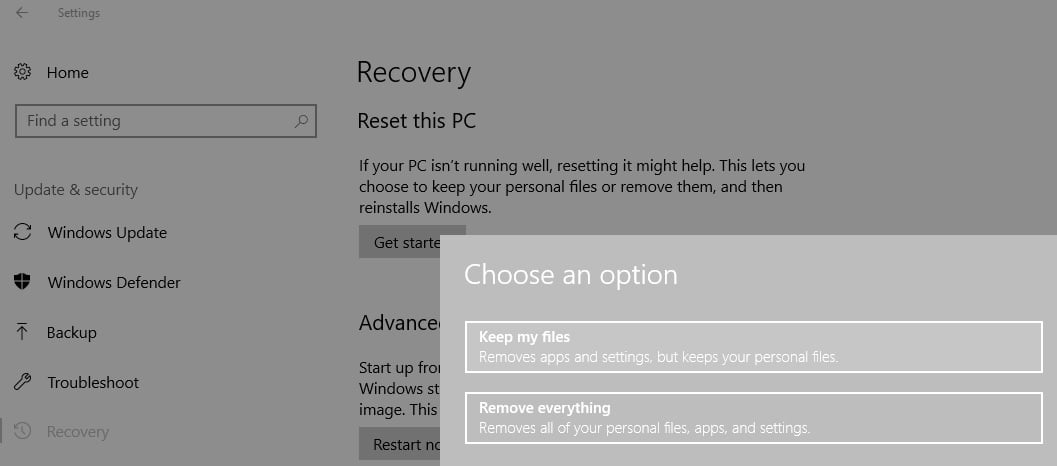
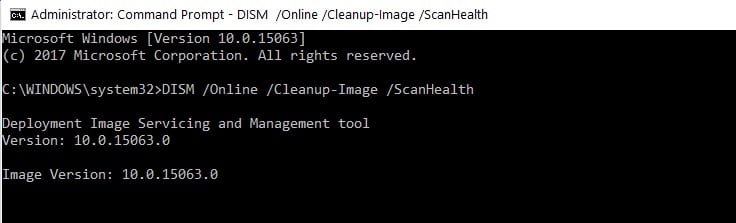








User forum
0 messages